Hvordan lage din egen alarmlyd på iPhone gratis
Miscellanea / / April 22, 2023
Mens iPhone tilbyr et fint utvalg av lyder å bruke som alarmtoner, noen ganger er til og med den gitte samlingen ikke nok. Hva om du vil angi stemmen din eller en sang som en alarmtone på iPhone? Heldigvis er det ganske enkelt å lage din egen tilpassede alarmlyd på iPhone gratis.

Dette innlegget krever ikke at du har en datamaskin eller iTunes-appen. Du kan lage en tilpasset alarmlyd på iPhone uten iTunes. Du trenger GarageBand-appen. Den kommer forhåndsinstallert på alle iPhones. Ved å bruke GarageBand-appen kan du lage en ringetone eller alarmtone ved å bruke hvilken som helst lyd.
Følg disse trinnene for å lage en egendefinert alarmlyd på iPhone. Vi har delt inn trinnene i seksjoner for enklere forståelse.
Trinn 1. Slik lagrer du lyden eller sangen i Filer-appen
For å lage en egendefinert alarmlyd på din iPhone, må du først lagre lydfilen i Filer-appen. For å gjøre det, trykk lenge på lydfilen og velg Del. Velg Lagre til filer fra Del-arket.
For for eksempel å lagre et taleopptak fra WhatsApp i Filer-appen, åpne ønsket chat. Trykk lenge på stemmeopptaket og velg Videresend fra menyen. Trykk deretter på Del-ikonet nederst til høyre for å åpne Del-arket.


Velg Lagre til filer. Velg målmappen for å laste ned taleopptaket som du vil lage en egendefinert alarmtone fra.

Tips: Lær hvordan angi WhatsApp-lyd som ringetone på iPhone.
For å gjøre stemmen din til en alarm, åpne Voice Memos-appen og ta opp stemmen din. Trykk deretter på opptaket for å velge det og trykk på ikonet med tre prikker. Velg Lagre i filer og last ned opptaket i ønsket mappe.

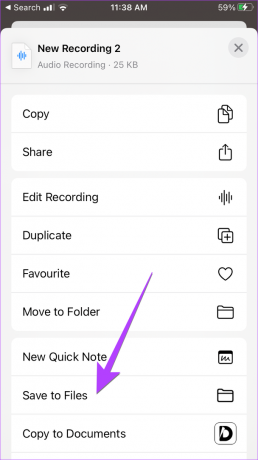
På samme måte kan du lage din egen alarmlyd på iPhone fra Camera Roll eller TikTok-video. Sjekk ut ulike måter å Last ned TikTok-videoer på iPhone. Når videoen er i kamerarullen, må du trekke ut lyd fra videoen og lagre den utpakkede lyden i Filer-appen.
Tips: Vet hvordan lagre bilder eller videoer fra Filer-appen til Bilder-appen.
Steg 2. Slik lager du din egen alarmlyd på iPhone gratis med GarageBand
Trinn 1: Installer og åpne GarageBand-appen på iPhone.
Last ned GarageBand-appen
Steg 2: Trykk på (+)-ikonet øverst.
Merk: Hvis du bruker appen for første gang, hopp til trinn 3.
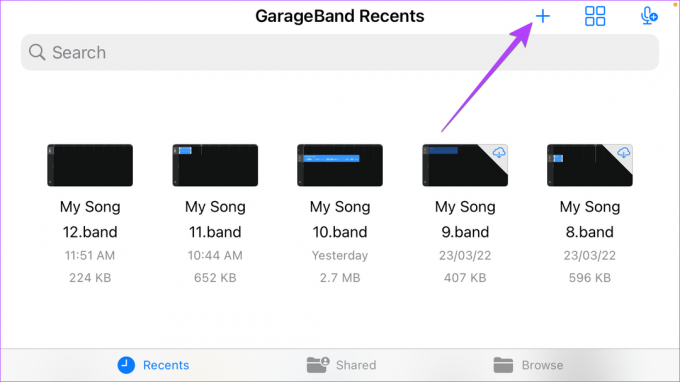
Trinn 3: Sveip til venstre og trykk på Lydopptaker-skjermen.

Trinn 4: Trykk på ikonet med tre linjer øverst til venstre for å gå til hovedredigeringsskjermen.

Trinn 5: Importer nå lydfilen du vil lage en egendefinert alarmlyd fra. Trykk på Loop-ikonet rett ved siden av Innstillinger-ikonet.

Trinn 6: Trykk på Filer-fanen etterfulgt av "Bla gjennom elementer fra Filer-appen" nederst.

Trinn 7: Du vil bli tatt til mappen Nylige. Hvis du finner lydfilen du vil bruke, trykker du på den for å importere den. Ellers trykker du på Bla gjennom, finner ønsket lyd og trykker på den.

Trinn 8: Nå holder du filen og drar den opp mot toppen av skjermen. La filen stå ved starten av GarageBands redigeringsgrensesnitt.

Trinn 9: For å justere lengden, dra de hvite søylene på hver side og trykk på Play-knappen for å forhåndsvise den.

Trinn 10: Når du er fornøyd, trykk på nedoverpilen og velg Mine sanger. Den opprettede tonen vil bli lagret, og du blir ført til mappen GarageBand Recents.
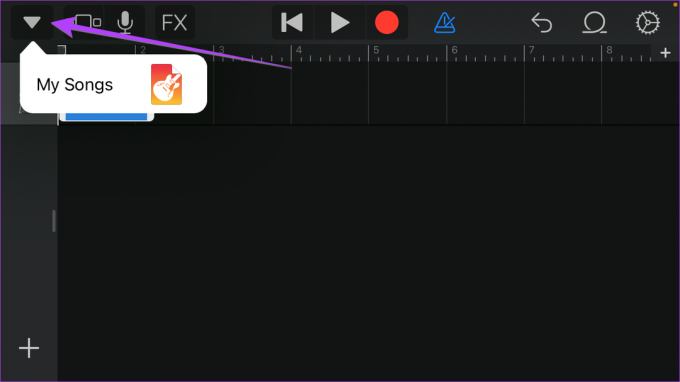
Trinn 11: For å bruke lydfilen som alarmtone, trykk lenge på den opprettede sangen og velg Del.

Trinn 12: Velg ringetoneformatet.

Trinn 13: Trykk på Navn-feltet for å gi nytt navn til ringetonen. Trykk deretter på Eksporter.

Trinn 14: Når du har eksportert, trykker du på Ok i dialogboksen.

Trinn 3. Hvordan stille inn egendefinert alarmlyd på iPhone
Etter at du har laget den egendefinerte alarmlyden ved hjelp av GarageBand som vist i trinnene ovenfor, er det på tide å angi den nyopprettede tonen som din egendefinerte alarmtone. Følg trinnene nedenfor:
Trinn 1: Åpne Klokke-appen på iPhone.
Steg 2: Gå til Alarm-fanen og trykk på alarmen hvis tone du vil endre.

Trinn 3: Trykk på Lyd.

Trinn 4: Rull opp og du vil se den egendefinerte tonen under Ringetoner-delen. Trykk på lyden du vil bruke som din egendefinerte alarmtone. Trykk på Tilbake for å gå til forrige skjerm.

Trinn 5: Trykk deretter på Lagre for å bekrefte endringene.

Tips: Sjekk ut andre måter å endre alarmlyden på din iPhone.
Fiks alarmer på iPhone
Håper du hadde det gøy å lage din egen alarmlyd på din iPhone. I tilfelle du har problemer med alarmer, finn ut hvordan du gjør det fikse alarmer som ikke fungerer. Vet også hvordan fikse iPhone-alarmen høres for lavt ut eller et høyt problem.
Sist oppdatert 27. desember 2022
Artikkelen ovenfor kan inneholde tilknyttede lenker som hjelper til med å støtte Guiding Tech. Det påvirker imidlertid ikke vår redaksjonelle integritet. Innholdet forblir objektivt og autentisk.
Skrevet av
Mehvish
Mehvish er en dataingeniør av grad. Hennes kjærlighet til Android og gadgets fikk henne til å utvikle den første Android-appen for Kashmir. Hun ble kjent som Dial Kashmir, og vant den prestisjetunge Nari Shakti-prisen fra Indias president for det samme. Hun har skrevet om teknologi i mange år, og hennes favorittvertikaler inkluderer veiledninger, forklaringer, tips og triks for Android, iOS/iPadOS, Windows og nettapper.



